Apple TV पर KODI कैसे स्थापित करें – 8 आसान स्टेप बाय स्टेप गाइड
समझ में आ रहा है Apple TV 4,3,2,1 पर KODI कैसे स्थापित करें कोई आसान काम नहीं है। लेकिन, हमने Apple टीवी पर KODI को स्थापित करने के हमारे 8 आसान चरणों के साथ इसे सरल बना दिया है.
आजकल प्रत्येक ऑनलाइन स्ट्रीमर के लिए सबसे महत्वपूर्ण बात एक कोडी वीपीएन है जो प्रतिबंधित साइटों को अनब्लॉक कर सकता है और उच्च अंत ऑनलाइन गोपनीयता प्रदान कर सकता है। यदि आप लागत प्रभावी होना चाहते हैं तो आप मुफ्त कोडी वीपीएन प्रदाताओं की कोशिश कर सकते हैं। दूसरे, आपको यह सुनिश्चित करने के साथ शुरुआत करने की आवश्यकता है कि आपके पास अपने एप्पल टीवी पर आसानी से कोड़ी स्थापित करने के लिए निम्नलिखित चीजें तैयार हैं। सुनिश्चित करें कि आप जानते हैं कि कोडी पर एक वीपीएन कैसे स्थापित किया जाए.
Contents
- 1 Apple टीवी पर कोडी
- 1.1 Apple TV क्या है?
- 1.2 KODI, मीडिया प्लेयर
- 1.3 Apple TV 4th जनरेशन पर KODI / XBMC कैसे स्थापित करें
- 1.4 Cydia Impactor का उपयोग करके Apple TV पर कोडी को कैसे स्थापित करें
- 1.5 साइड लोड किया जाना Xcode और iOS ऐप सिग्नर के साथ
- 1.6 केवल यूएस $ 5.00 में 2023 के लिए 5 सर्वश्रेष्ठ ऐप्पल टीवी गेम्स
- 1.7 Apple TV 2nd Generation पर KODI / XBMC कैसे स्थापित करें
- 1.8 कोडी के लिए विंडोज वैकल्पिक उपकरण
- 1.9 कोडी के लिए एप्पल टीवी 4 बनाम एनवीडिया शील्ड टीवी
Apple टीवी पर कोडी
इससे पहले कि आप आईपैड पर कोड़ी स्थापित करने में आगे बढ़ें, आपको निम्नलिखित की आवश्यकता होगी:
- Xcode 8 या बाद में (मुक्त)
- मैक के लिए iOS ऐप साइनर उपयोगिता (निःशुल्क)
- TVOS के लिए नवीनतम KODI .deb फ़ाइल (निःशुल्क)
- मुफ्त (लेकिन सक्रिय) Apple डेवलपर खाता (साइन अप करें यदि आपके पास एक नहीं है)
- Mac OS X 10.9 या उच्चतर चलने वाला एक मैक कंप्यूटर या लैपटॉप
लेकिन इससे पहले कि हम आगे बढ़ें, हमें आपको याद दिलाना चाहिए कि कोडी के लिए एकमात्र विश्वसनीय इंस्टॉलेशन विधि Apple TV 4 और 2 पर काम करती है. Apple TV 1 और 3 के लिए भी इंस्टॉलेशन गाइड हैं, लेकिन दुख की बात है कि वे काम नहीं करते हैं। इसलिए, हमारा गाइड ऐप्पल टीवी 4 और 2 पर ध्यान केंद्रित करेगा.
यदि आप ऐसा नहीं करते हैं तो आप महंगे डिजिटल मीडिया खिलाड़ियों के पीछे अपना पैसा बर्बाद कर सकते हैं बदसूरत सच्चाई को जानें 4k मीडिया उपकरणों के पीछे.

Apple TV क्या है?
Apple TV को Macintosh TV के साथ भ्रमित नहीं होना है, जो Apple का पहला कंप्यूटर टेलीविजन था। Apple TV अन्य स्ट्रीमिंग बॉक्स की तरह ही है लेकिन क्लासिक Apple डिज़ाइन और स्पेसिफिकेशन के साथ है.
अब तक Apple ने डिजिटल मीडिया प्लेयर की 4 पीढ़ियों को लॉन्च किया है। मार्च 2007 में शुरू होने वाले शिपमेंट के साथ सितंबर 2006 में पहली बार सामने आया। और सितंबर 2015 में प्रमुख अपडेट के साथ नवीनतम घोषणा की टिम कुक (एपल के सीईओ) “टीवी का भविष्य ऐप्स है”.
उन्होंने आगे कहा कि यूएस टीवी से जुड़े टीवी उपयोगकर्ताओं के लिए बढ़ते बाजार पर कब्जा करने के लिए एप्पल टीवी के लिए एक महान ऑपरेटिंग सिस्टम की आवश्यकता थी.
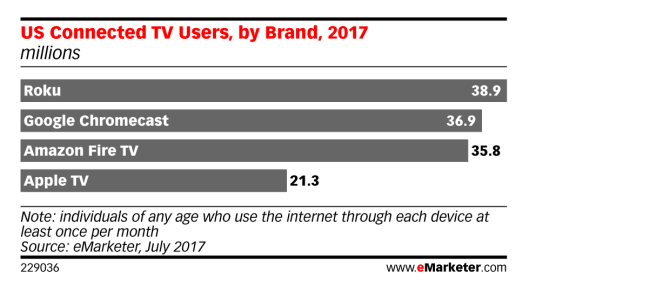
Apple TV की बिक्री में साल दर साल गिरावट देखी गई और पिछले साल के समान समय में यह 8% सही रही। यह स्वयं उत्पाद नहीं था जो मैला था.
हालाँकि, समग्र अनुभव और भी अधिक अपेक्षित है कि एक मीडिया प्लेयर निशान तक नहीं था। लेकिन यह तब तक था जब ऐप्पल ने अद्भुत 4K अल्ट्रा एचडी रिज़ॉल्यूशन के साथ ऐप्पल टीवी 4 जी जेनरेशन को नया रूप दिया। Apple TV 4th जनरेशन यूजर्स के बीच एक उन्माद पैदा कर रहा है.
KODI, मीडिया प्लेयर
कोडी, जिसे एक्सबीएमसी (एक्सबॉक्स मीडिया सेंटर) के रूप में भी जाना जाता है, स्वतंत्र है और पहले से ही यूएस, यूके, कनाडा, जर्मनी और अन्य के लाखों उपयोगकर्ताओं के साथ चर्चा कर रहा है। KODI विभिन्न प्रकार की खाल और प्लगइन्स के साथ उच्च अनुकूलन योग्य है, जिसका मुख्य कारण इसका खुला स्रोत प्रकृति है.
कोडी को कानूनी मुद्दों का सामना करना पड़ रहा है, लेकिन सरल शब्दों में, यह एक सुरुचिपूर्ण मीडिया प्लेयर है जो उपयोगकर्ताओं को किसी भी प्रकार की सामग्री को स्ट्रीम करने की अनुमति देता है, चाहे वह भुगतान की गई सामग्री हो या मुफ्त में कॉपीराइट की गई सामग्री पर अपने हाथों को प्राप्त करने की। उपयोगकर्ताओं को फिल्में, खेल, टीवी और बहुत कुछ देखने के लिए बहुत सारे महान कोडी ऐड-ऑन हैं.
Apple TV 4th जनरेशन पर KODI / XBMC कैसे स्थापित करें
यदि आप सोच रहे हैं कि क्या आप चौथी पीढ़ी के एप्पल टीवी पर KODI स्थापित कर सकते हैं, तो आपको कमर कसने की जरूरत है। इस डिवाइस पर KODI को इंस्टॉल करना आपके सेल फोन में ऐप इंस्टॉल करना उतना आसान नहीं है.
चौथी पीढ़ी के Apple टीवी पर उपर्युक्त सॉफ्टवेयर डाउनलोड करने के साथ शुरू करें। आगे बढ़ते हुए अपने डिवाइस को अपडेट रखने के लिए हमारे गाइड को पढ़ें, कि एप्पल टीवी पर कोड़ी कैसे अपडेट करें.
इसके शीर्ष पर, आपको यूएसबी-सी से यूएसबी-ए केबल की आवश्यकता होगी.
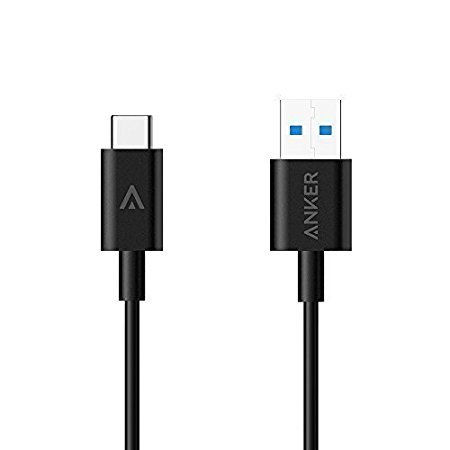
USB C से USB A केबल
यह प्रक्रिया आपको Jailbreak के बिना Apple TV 4 पर KODI सेटअप करने देगी। यह आपको Apple TV पर KODI को साइडलोड करने की अनुमति देगा.
Cydia Impactor का उपयोग करके Apple TV पर कोडी को कैसे स्थापित करें
Cydia Impactor के माध्यम से Apple TV पर कोडी को स्थापित करने के लिए इन चरणों का पालन करें:
1. कन्वर्ट कोडी डिब फाइल में आईपीए फ़ाइल > अनज़िप ipdata.tar‘फ़ाइल.
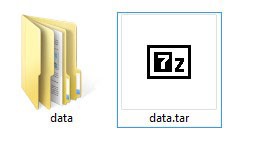
2. नाम के फोल्डर को खोलें ‘डेटा’> के लिए जाओ अनुप्रयोग > नाम के साथ एक नया फ़ोल्डर बनाएँ ‘पेलोड के एक ही गंतव्य में ‘Kodi.app’.
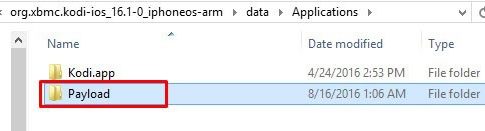
3. अब कट गया तथा पेस्ट ‘Kodi.app’ नाम के नए बनाए गए फ़ोल्डर में फ़ोल्डर “पेलोड फ़ोल्डर” > पेलोड फ़ोल्डर को ज़िप करें > चुनते हैं ज़िप संग्रह प्रारूप के रूप में> इसे नाम दें ‘Kodi.ipa’.
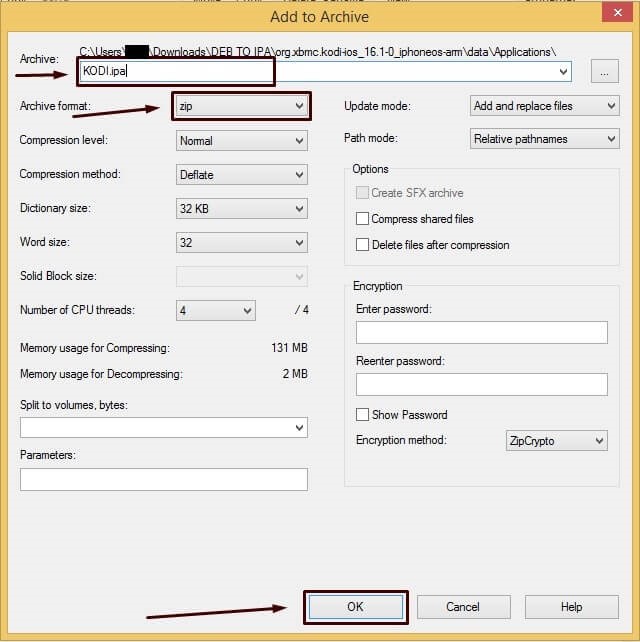
4. अब, अपना कनेक्ट करें Apple टीवी डिवाइस आपके पीसी > खुला हुआ Cydia Impactor > प्रतिलिपि तथा पेस्ट Kodi.ipa फ़ाइल > अब आपको करना पड़ेगा दर्ज तुम्हारी एप्पल आईडी.
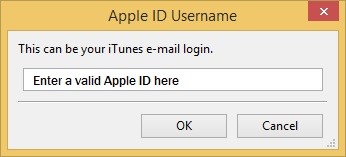
5. अब जुडिये तुम्हारी एप्पल टीवी आपके टीवी और इसे चालू करें पर.
यहां आपको कोडी में उपयोग के लिए तैयार मेनू दिखाई देगा!
साइड लोड किया जाना Xcode और iOS ऐप सिग्नर के साथ
- अपने मैक कंप्यूटर पर अपने एप्पल टीवी को संलग्न करें और एक नया टीवीओएस शुरू करें > Xcode में अनुप्रयोग परियोजना.
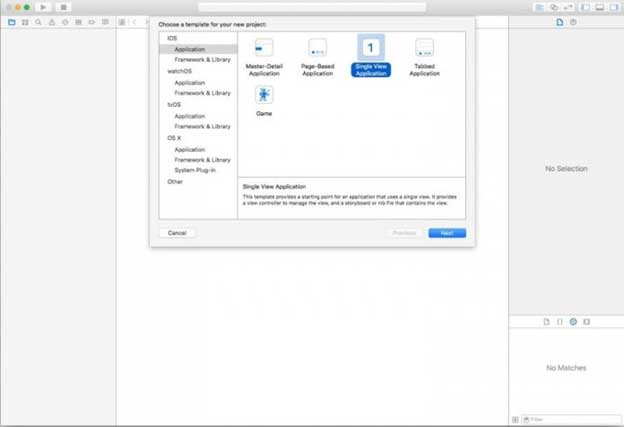
- एक नए प्रोजेक्ट नाम के साथ एक विशिष्ट पहचानकर्ता बनाएं कोडीऐपल टी.वी.. इसके साथ ही एक अद्वितीय बंडल पहचानकर्ता बनाना सुनिश्चित करें जो समान प्रोजेक्ट नाम का उपयोग करता है.
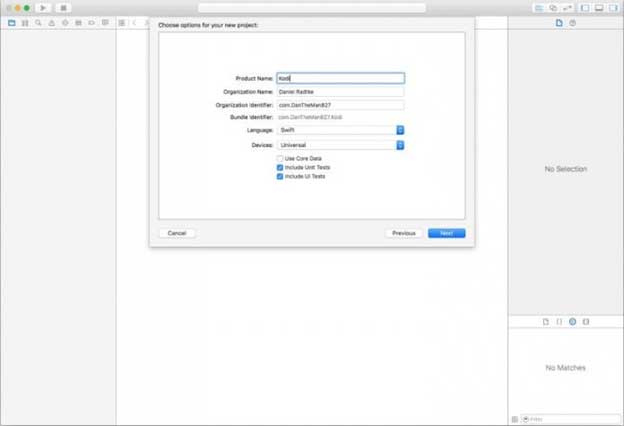
- यदि आप एक मुद्दे का सामना करते हैं प्रावधान फ़ाइल, समस्या ठीक करें पर क्लिक करें.
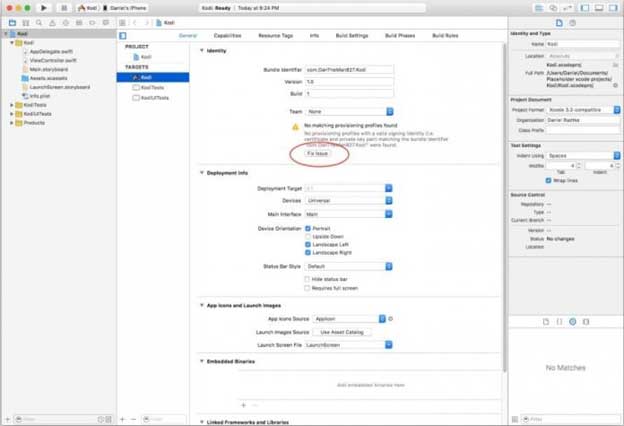
- आपको एक मुफ्त डेवलपर खाते के लिए साइन अप करना होगा.
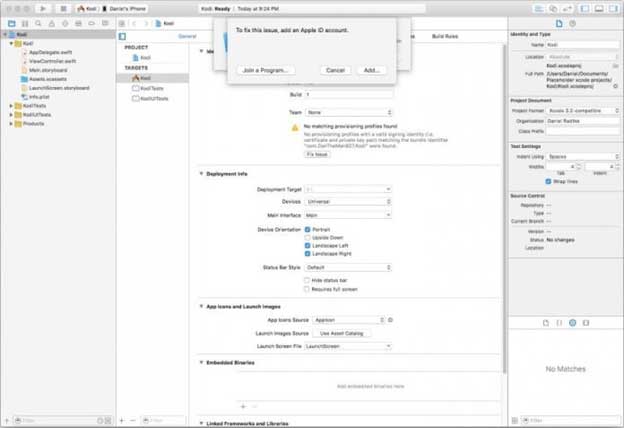
- बाद में अपनी विकास टीम का चयन करें.
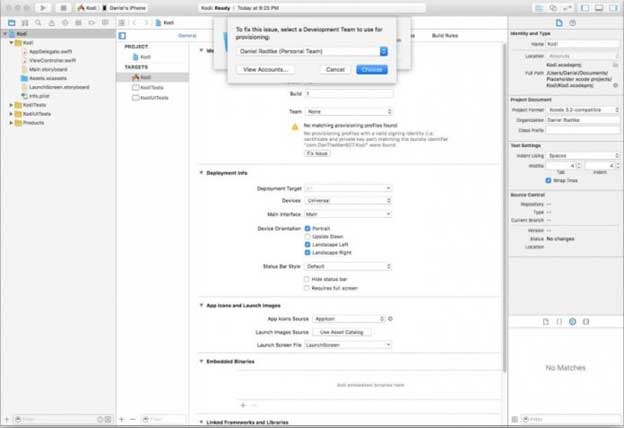
- आगे जाकर iOS ऐप साइनर खोलें। एक हस्ताक्षर प्रमाणपत्र और एक प्रावधान प्रोफाइल का चयन करें। स्टार्ट पर क्लिक करें और आउटपुट लोकेशन चुनें। इस स्तर पर अपने इनपुट फ़ाइल के रूप में अपने डाउनलोड KODI .deb को चुनें.
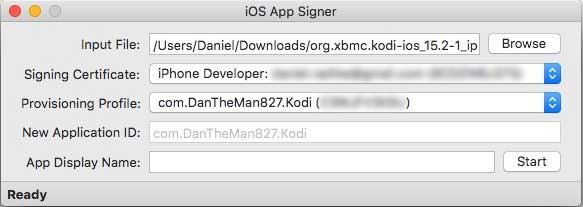
- Xcode पर लौटें। Xcode में, Window मेनू चुनें और फिर Devices पर क्लिक करें.
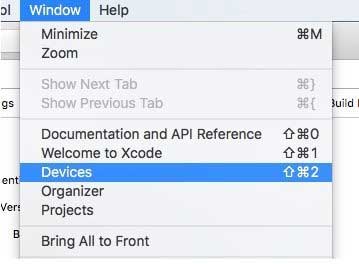
- अपने Apple टीवी को जोड़ने के लिए, अपने कनेक्ट किए गए उपकरणों को ढूंढें और अपने डिवाइस को जोड़ने के लिए प्लस बटन के साथ Apple TV का चयन करें.
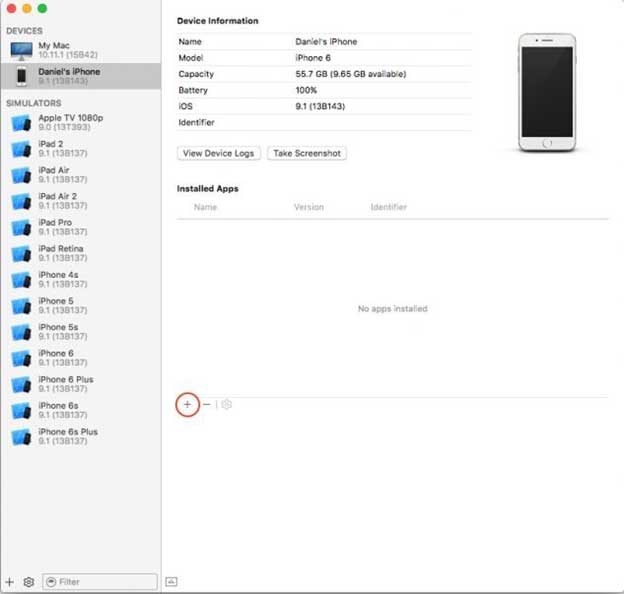
उपरोक्त क्षेत्र में Apple TV का चयन करने के ठीक बाद, आप अपने Apple TV पर KODI का आनंद लेने के लिए तैयार हो जाएंगे। लेकिन अपने मनोरंजन को बढ़ाने के लिए, आप अपनी पसंदीदा मूवी, खेल या किसी भी चीज़ को स्ट्रीम करने में मदद करने के लिए सबसे अच्छे KODI Addons में से एक चुनना चाहते हैं।.
केवल यूएस $ 5.00 में 2023 के लिए 5 सर्वश्रेष्ठ ऐप्पल टीवी गेम्स
खेल हमेशा एक बच्चे या एक पुराने व्यक्ति के लिए एक उत्साह होते हैं। Apple TV 4th जनरेशन की शानदार तकनीक और ग्राफिक्स के साथ, आप जितने चाहें उतने गेम खेलकर खुश होंगे। Apple TV के उच्च रिज़ॉल्यूशन पर गेम खेलने का चलन बढ़ रहा है। निम्नलिखित 5 सर्वश्रेष्ठ ऐप्पल टीवी गेम्स के लिए राउंडअप है.
-
मैकिनारियम (यूएस $ 4.99)
यह अमनिता डिजाइन द्वारा विकसित एक पहेली गेम पॉइंट-एंड-क्लिक एडवेंचर गेम है.
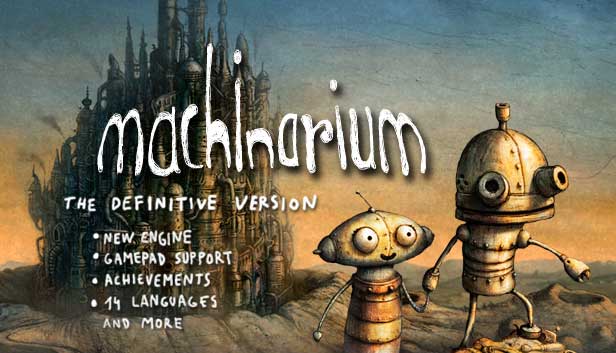
-
लुमिनो सिटी (यूएस $ 4.99)
प्ले गेम्स के राज्य द्वारा विकसित, लुमिनो एक साहसिक पहेली खेल है.

-
एजी ड्राइव (यूएस $ 3.99)
धधकते रेसिंग गेम को ZORG Entertainment Ltd द्वारा विकसित किया गया था, जो एंटी-ग्रेविटी क्राफ्ट से भरा है.

-
ऑल्टो का साहसिक (यूएस $ 4.99)
स्नोमैन द्वारा अंतहीन धावक स्नोबोर्डिंग खेल.
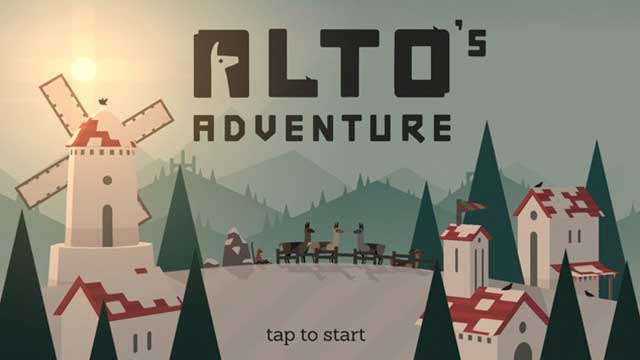
-
क्रास रोड (मुक्त)
फ्री आर्केड गेम हिपस्टर द्वारा विकसित किया गया था। चिकन की अवधारणा के आसपास घूमती है सड़क पार.

Apple TV 2nd Generation पर KODI / XBMC कैसे स्थापित करें
अस्वीकरण दूसरी पीढ़ी के ऐप्पल टीवी पर काम करने के लिए हेलिक्स KODI का अंतिम संस्करण है.
Apple TV 2 पर KODI सेटअप करने का आसान तरीका आपके मैक पर कमांड लाइनों का उपयोग करता है.
अपने मैक पर टर्मिनल खोलें और दी गई कमांड टाइप करें.
ssh [email protected]
उदाहरण: ssh रूट@192.168.1.5
यह डिफ़ॉल्ट पासवर्ड के लिए पूछेगा जो है अल्पाइन
निम्नलिखित कमांड में डालते रहें
apt-get install wget
wget -0- http://apt.awkwardtv.org/awkwardtv.pub | उपयुक्त-कुंजी जोड़ें –
गूंज "deb http://apt.awkwardtv.org/ स्थिर"> /etc/apt/sources.list.d/awkwardtv.list
गूंज "deb http://mirrors.kodi.tv/apt/atv2 ./" > /etc/apt/sources.list.d/xbmc.list
apt-get update
apt-get install org.xbmc.kodi-atv2
रिबूट
खैर, यह कितना आसान है क्योंकि यह हो जाता है और आप जाने के लिए पूरी तरह तैयार हैं! अब आप Apple TV 2 के लिए KODI ऐप चला पाएंगे। और अगर इस गाइड को पढ़ने के बाद, में अपनी प्रतिक्रिया साझा करें टिप्पणियाँ नीचे अनुभाग.
कोडी के लिए विंडोज वैकल्पिक उपकरण
- रोकू पर कोडी
- रास्पबेरी पाई पर कोडी
- IPad पर कोडी
- फायरस्टीक पर कोडी
- विंडोज पर कोडी
- Xbox One पर कोडी
- एनवीडिया शील्ड पर कोडी
कोडी के लिए एप्पल टीवी 4 बनाम एनवीडिया शील्ड टीवी

नई 4th जनरेशन Apple TV ने नया Apple TVOS प्लेटफॉर्म और ऐप इकोसिस्टम लॉन्च किया है। जबकि एनवीडिया शील्ड टीवी एंड्रॉइड टीवी का फ्लैगशिप बॉक्स है जिसमें गेमिंग परफॉरमेंस पर विशेष जोर दिया गया है.
आप Apple टीवी चौथी पीढ़ी को यूएस $ 179 या यूएस $ 199 के लिए क्रमशः 32 गीगा या 64 गीगा स्टोरेज के साथ उठा सकते हैं। जबकि आप Nvidia Shield TV को US $ 199 या US $ 299 के लिए 16 gigs या 500 gg के स्टोरेज के साथ प्राप्त कर सकते हैं जो दोनों विस्तार योग्य हैं, माइक्रो SD कार्ड स्लॉट के लिए धन्यवाद.
दूरस्थ सुविधाएँ
ऐप्पल टीवी एक ट्रैकपैड के साथ मानक सुंदर चालाक आवाज नियंत्रक के साथ आता है, लेकिन एनवीडिया शील्ड एक गेम कंट्रोलर के साथ मानक के रूप में आता है। आप हमेशा एक रिमोट अलग से खरीद सकते हैं, तो जाहिर है, गेमिंग एक प्रमुख गेमपैड के साथ एनवीडिया शील्ड के लिए एक प्रमुख प्राथमिकता है.
लेकिन, इसका उपयोग सिस्टम को नेविगेट करने और अपनी मीडिया सामग्री को नियंत्रित करने के लिए भी किया जा सकता है और सामने की तरफ एक आईआर रिसीवर के साथ आप मानक यूनिवर्सल रिमोट कंट्रोलर का उपयोग कर सकते हैं, जैसे कि आप एप्पल टीवी के साथ कर सकते हैं। अब रिमोट की तुलना करना, दोनों एक समान आकार और रूप कारक हैं.
दोनों में वॉल्यूम कंट्रोलर हैं लेकिन Apple टीवी रिमोट सीधे इन्फ्रारेड के माध्यम से टीवी की मात्रा को नियंत्रित करता है जबकि एनवीडिया रिमोट एनवीडिया बॉक्स से वॉल्यूम को कंट्रोल करता है जो रिमोट पर टच-सेंसिटिव स्लाइडर का उपयोग करता है.
दोनों में एक आंतरिक रिचार्जेबल बैटरी के साथ पतली उच्च गुणवत्ता वाले धातु के डिजाइन हैं। अब केवल ढाल रिमोट में निजी ऑडियो सुनने के लिए हेडफोन जैक शामिल है। यद्यपि एप्पल टीवी समान कार्यक्षमता के लिए ब्लूटूथ हेडफ़ोन को जोड़ सकता है.
डिज़ाइन
अपने ज्यामितीय आकृतियों और बहु-बनावट वाली सतहों के साथ एनवीडिया बॉक्स का डिज़ाइन वास्तव में बहुत ध्यान आकर्षित करता है, निश्चित रूप से, हमारे पास यह भी है कि हस्ताक्षर शीर्ष पर हरी रोशनी का नेतृत्व करते थे। वैकल्पिक धातु स्टैंड गौण का उपयोग करके इसे किनारे पर भी खड़ा किया जा सकता है.
Apple TV एक बहुत अधिक सूक्ष्म और कॉम्पैक्ट डिज़ाइन है जिसमें सामने की तरफ एक सफेद एलईडी स्थिति प्रकाश है और निश्चित रूप से यह पृष्ठभूमि में गायब होने का एक प्रकार है। लेकिन शील्ड में शीर्ष पर एक कैपेसिटिव पावर बटन है जो कि Apple टीवी में नहीं है कि कुछ सबसे आम सेट-टॉप बॉक्स नहीं हैं, बहुत बड़े अंतर हैं.
विशिष्टता
सभी नए एप्पल टीवी 4K एक उन्नत A10X फ्यूजन चिप प्रोसेसर के साथ आता है। जबकि शील्ड एनवीडिया टेग्रा एक्स 1 प्रोसेसर के साथ आती है.
रिज़ॉल्यूशन तकनीक अब दोनों में प्रतिस्पर्धात्मक है क्योंकि शील्ड में दूसरी तरफ 60 Hertz पर 4K HDR डिस्प्ले है, Apple TV 4K में भी समान रिज़ॉल्यूशन / वीडियो पहलू हैं। इस तरह के उच्च ग्राफिक्स और चश्मे के साथ, ये दोनों एक बड़ी कीमत के साथ आते हैं.
लेकिन हे, कि दुनिया का अंत नहीं है आप अभी भी बहुत सारे कोडी बक्से पा सकते हैं जो आपकी जेब पर आसान हैं। और समीक्षाओं के बाद और हमारे लिए हमारे अनुसंधान एनवीडिया शील्ड टीवी अपने चिकना डिजाइन और प्रदर्शन के कारण एक स्पष्ट विजेता है.
बदसूरत सच्चाई आप 4K वीडियो उपकरणों के बारे में नहीं जानते हैं
कोई फर्क नहीं पड़ता कि आप अपने मनोरंजन के लिए कौन सा उपकरण खरीद रहे हैं, क्या मायने रखता है 4K केवल समीकरण का एक हिस्सा है। सामग्री को टेलीविजन के बाद 4K के साथ संगत होना चाहिए, इसके साथ ही आपको यह सुनिश्चित करने की आवश्यकता है कि जिस सामग्री को स्ट्रीम किया गया है वह 4K ग्राफिक्स है। टेलीविजन को आपके हाई-डेफिनिशन ग्राफिक्स को ट्यून करने में भी सक्षम होना चाहिए.
यहां तक कि अगर आप मीडिया प्लेयर पर US $ 300 तक खर्च करना चाहते हैं, तब भी आप क्लासिक 4K कंटेंट को स्ट्रीम नहीं कर पाएंगे। यह सबसे सीमित कारक है क्योंकि प्रौद्योगिकी के लिए सामग्री के वितरण की रूपरेखा को भी मात देना है.




